Запускать / устанавливать / отлаживать приложения Android через Wi-Fi?
Я думал, что есть способ проверить ваши приложения в разработке по Wi-Fi. Это возможно?
Я бы хотел, чтобы я смог спрятать свой телефон и развиваться по беспроводной сети.
-
34Не говоря уже о том, нужно ли отлаживать приложение, которое связывается с USB-подключенным устройством.Dax Fohl
-
6Теперь вы можете использовать эту библиотеку. Установите этот плагин и наслаждайтесь отладкой по Wi-Fi.Devendra Singh
23 ответа
Посмотреть сообщение на форуме Любой способ просмотра экрана Android удаленно без root? - Сообщение № 9.
- Подключите устройство через USB и убедитесь, что отладка работает.
-
adb tcpip 5555 - найдите IP-адрес с
adb shell netcfgилиadb shell ifconfigс 6.0 и выше -
adb connect <DEVICE_IP_ADDRESS>:5555 - Отключите USB и продолжите беспроводную отладку.
-
adb -s <DEVICE_IP_ADDRESS>:5555 usb, чтобы вернуться, когда закончите.
Не требуется root!
Чтобы найти IP-адрес устройства: запустите adb shell, а затем netcfg. Вы увидите его там.
Чтобы найти IP-адрес при использовании OSX, запустите команду adb shell ip route.
ПРЕДУПРЕЖДЕНИЕ: оставляя включенную опцию опасной, любой пользователь вашей сети может подключиться к вашему устройству при отладке, даже если вы находитесь в сети передачи данных. Делайте это только при подключении к надежному Wi-Fi и не забудьте отключить его, когда закончите!
@Sergei предположил, что строка 2 должна быть изменена, комментируя: "-d опция, необходимая для подключения к USB-устройству, когда другое соединение сохраняется (например, подключенный эмулятор или другое устройство Wi-Fi)".
Эта информация может оказаться полезной для будущих читателей, но я вернулся к исходной версии, на которой было получено 178 сообщений.
На каком-то устройстве вы можете сделать то же самое даже , если у вас нет USB-кабеля:
- Включить ADB через сеть в настройках разработчика
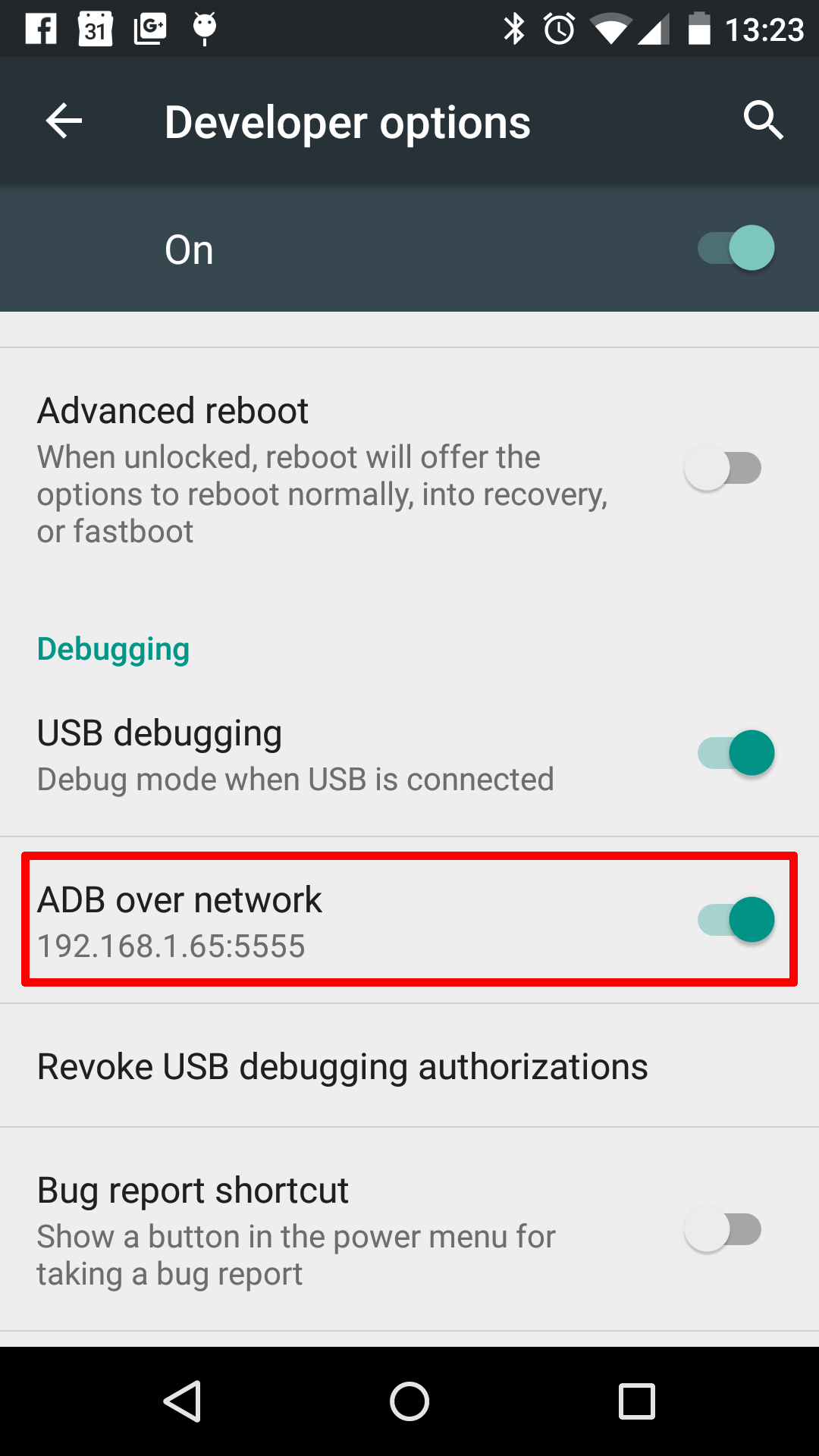 Он должен показывать IP-адрес
Он должен показывать IP-адрес -
adb connect <DEVICE_IP_ADDRESS>:5555 - Отключить настройку при завершении
С помощью Android Studio есть плагин, позволяющий подключать USB-отладку без необходимости использования какой-либо команды ADB с терминала.
-
3Ввод adb tcpip 5555 блокирует терминал. Этого следовало ожидать? Я ждал около 5 минут.
-
3Почему вы используете
./adb shellвместоadb shell? Первый не выполняет мою машину.
(не требуется root). Существует один лучший, простой и с UI-методом для Android Studio
Плагин IntelliJ и Android Studio, созданный для быстрого подключения вашего устройства Android через Wi-Fi для установки, запуска и отладки ваших приложений без подключения USB. Нажмите одну кнопку и забудьте о своем USB-кабеле.
просто установите плагин Android WiFi ADB
Загрузите и установите Android WiFi ADB непосредственно из
Intellij/Android Studio: Настройки/Настройки- > Плагины- > Обзор репозиториев

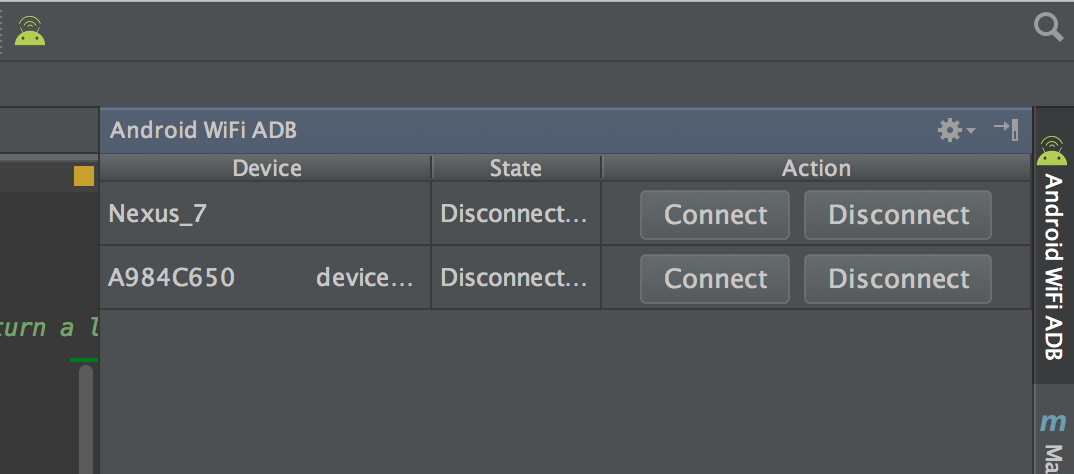
.
Помните! для инициализации устройства, которое вы должны подключить с помощью usb
В качестве альтернативы вы можете загрузить плагин с сайта плагина JetBrains и установить его вручную: Настройки/Настройки- > Плагины- > Установить плагин с диска.
Вы можете легко подключать и управлять своими устройствами....... для получения дополнительной информации читайте здесь https://github.com/pedrovgs/AndroidWiFiADB
-
2он подключился успешно, но когда я отключил USB-кабель .. Wi-Fi отключается автоматически
-
0Используйте это одноразовое решение или оно придерживается?
Если вы хотите включить беспроводную adb на устройстве без подключения с помощью кабеля USB вообще (требуется корень):
- Установите приложение терминала на устройстве (например, эмулятор терминала Android) Введите следующие
- су
- setprop service.adb.tcp.port 5555
- stop adbd
- начать adbd
Поскольку вы уже открыли терминал, вы можете найти IP-адрес устройства:
ip addr show
Затем в командной строке отладки выполните команду:
adb connect ip.of.the.device
Это приведет к тому, что устройство будет отображаться как любые другие эмуляторы, которые у вас могут быть. Обратите внимание, что TCP останется открытым до тех пор, пока вы не reset устройства. Вы также можете установить приложение Wi-Fi Keep Alive, если вы часто испытываете разъединения.
Не забудьте закрыть TCP при подключении к общедоступным сетям, если вы хотите чувствовать себя в безопасности. Вы можете сделать следующее или просто перезапустить устройство:
- су
- setprop service.adb.tcp.port -1
- stop adbd
- начать adbd
-
0Работал в моем случае, и не нуждался в соединении USB.
-
0Спасибо, это сработало. Для тех, кто не может видеть IP-адрес своего устройства Android, перейдите в «Настройки> Беспроводная связь> Wi-Fi» и затем нажмите и удерживайте Wi-Fi, к которому вы подключены. Затем выберите «
Modify network configвыберите «Show Advance Optionsи выберите «IP-адрес».
У утилиты adb есть возможность подключения к устройству через TCP/IP. Однако adbd обычно не прослушивает TCP-соединения.
Если вы хотите запустить его, вам понадобится инженерное устройство (другими словами, вам нужен root). Затем следуйте указаниям в этом сообщении:
Как подключиться к Android с ADB через TCP?
Поскольку это работает только на устройствах, оно официально не поддерживается. Используйте на свой страх и риск, ждите ошибок и т.д.
-
3Нет причин для тревоги, я работаю на Nexus One, и я готова испачкать руки :)
-
7... теперь доступно без рута ...
Для всех это означает лучший метод (EASIEST METHOD):
1) Плагин для выходов студии Android, называемый Android wifi ADB
2) Перейти к файлу → Настройки → Плагины → Обзор репозиториев
3) Найдите Android WiFi ADB, нажмите INSTALL, а затем перезапустите в командной строке
4) Появится новый значок, который является вашим новым плагином.
Теперь сделать эту работу:
5) Перейдите к опции разработчика телефона и включите DEBUGGING (обязательно)
6) Также включите, ПОЗВОЛЯТЬ DEBUG OVER TCP/NETWORK
7) Подключите телефон через USB и убедитесь, что как телефон, так и ваш компьютер/ноутбук подключены к той же сети (либо горячей или беспроводной)
8) НАЖМИТЕ НА НОВУЮ ИКОНУ (т.е. ваш ANDROID Wifi ABD)
9) Ваш телефон обнаружен и подключится к Wi-Fi/hotspot, и теперь вы можете отключить USB. Это одноразовый процесс, поэтому вам может не потребоваться подключение телефона через USB.
Это позволит сэкономить ваш телефон от нерегулярных платежей, а также является средством для коротких кабелей USB.
-
0WiFi ADB ULTIMATE плагин также помогает
-
0он подключился успешно, но когда я отключил USB-кабель .. Wi-Fi отключается автоматически
Я нашел свой ответ здесь:
- Подключите Android-устройство и хост-компьютер adb к общей сети Wi-Fi, доступной для обоих. Мы обнаружили, что не все точки доступа подходят; вам может потребоваться использовать точку доступа, брандмауэр которой настроен правильно для поддержки adb.
- Подключите устройство с помощью USB-кабеля к компьютеру.
-
Убедитесь, что adb работает в режиме USB на хосте.
$ adb usb restarting in USB mode -
Подключитесь к устройству через USB.
$ adb devices List of devices attached ######## device -
Перезапустите хостинг adb в режиме tcpip.
$ adb tcpip 5555 restarting in TCP mode port: 5555 -
Узнайте IP-адрес устройства Android:
Settings -> About tablet -> Status -> IP address. Помните IP-адрес формы#.#.#.#.иногда его невозможно найти IP-адрес устройства Android, как в моем случае. поэтому вы можете получить его с помощью adb следующим образом: $ adb shell netcfg и он должен быть в последней строке результата. -
Подключите хост adb к устройству:
$ adb connect #.#.#.# connected to #.#.#.#:5555 -
Удалите USB-кабель с устройства и подтвердите, что вы все равно можете получить доступ к устройству:
$ adb devices List of devices attached #.#.#.#:5555 device
Теперь тебе хорошо!
Если соединение adb никогда не теряется:
- Убедитесь, что ваш хост все еще подключен к той же сети Wi-Fi, на которой установлено ваше устройство Android.
- Повторно подключитесь, снова выполнив шаг "adb connect".
-
Или, если это не сработает, reset ваш хост adb:
adb kill-server
а затем начать с начала.
-
2работал отлично, но мне пришлось отсоединить кабель перед подключением к ip устройства, чтобы устройство появилось после настройки соединения.
Я написал оболочку script, которая позволяет вам отлаживать устройство Android через Wi-Fi.
Вот код:
#!/usr/bin/env bash
#Notice: if unable to connect to [ip]:5555,
#try adb kill-server then try again.
adb shell ip route > addrs.txt
#Case 1:Nexus 7
#192.168.88.0/23 dev wlan0 proto kernel scope link src 192.168.89.48
#Case 2: Smartsian T1,Huawei C8813
#default via 192.168.88.1 dev eth0 metric 30
#8.8.8.8 via 192.168.88.1 dev eth0 metric 30
#114.114.114.114 via 192.168.88.1 dev eth0 metric 30
#192.168.88.0/23 dev eth0 proto kernel scope link src 192.168.89.152 metric 30
#192.168.88.1 dev eth0 scope link metric 30
ip_addrs=$(awk {'if( NF >=9){print $9;}'} addrs.txt)
echo "the device ip address is $ip_addrs"
echo "connecting..."
rm addrs.txt
adb tcpip 5555
adb connect "$ip_addrs"
Для Windows:
Шаг 1. Сделайте командный файл с приведенными ниже командами и вызовите файл w.bat.
Шаг 2. Скопируйте приведенное ниже содержимое в w.bat и сохраните его в любой из папок, находящихся в %path% вашей системы Windows
echo ***Get phone in Wi-Fi mode***
echo ***Get phone in Wi-Fi mode***
adb devices
echo ***Remove cable from the phone now***
adb tcpip 9000
adb connect 192.168.1.1:9000
adb connect 192.168.1.2:9000
adb connect 192.168.1.3:9000
adb connect 192.168.1.4:9000
adb connect 192.168.1.5:9000
adb connect 192.168.1.6:9000
//< - До здесь →
Шаг 3. Подключите телефон и ПК к кабелю
Шаг 4. Убедитесь, что телефон находится в режиме Wi-Fi.
Шаг 5. Удалите кабель, когда командный файл сообщает
Шаг 6. Введите w.bat в командной строке Windows (start → run → type CMD, нажмите Enter) (черный экран - приглашение Windows DOS), если вы скопировали его в одну из папок пути затем вы можете запускать из любого места, а затем запускать из папки, в которой вы создали этот файл.
Результат командного файла будет примерно таким:
C:\Windows\System32>w
C:\Windows\System32>echo ***Get phone in Wi-Fi mode***
***Get phone in Wi-Fi mode***
C:\Windows\System32>echo ***Get phone in Wi-Fi mode***
***Get phone in Wi-Fi mode***
C:\Windows\System32>adb devices
List of devices attached
d4e9f06 device
C:\Windows\System32>echo ***Remove cable from the Phone now***
***Remove cable from the Phone now***
C:\Windows\System32>adb tcpip 9000
restarting in TCP mode port: 9000
C:\Windows\System32>adb connect 192.168.1.1:9000
unable to connect to 192.168.1.1:9000:9000
C:\Windows\System32>adb connect 192.168.1.2:9000
connected to 192.168.1.2:9000
C:\Windows\System32>adb connect 192.168.1.3:9000
unable to connect to 192.168.1.3:9000:9000
C:\Windows\System32>adb connect 192.168.1.4:9000
unable to connect to 192.168.1.4:9000:9000
C:\Windows\System32>adb connect 192.168.1.5:9000
unable to connect to 192.168.1.5:9000:9000
C:\Windows\System32>adb connect 192.168.1.6:9000
unable to connect to 192.168.1.6:9000:9000
Примечание 1: Найти это в выводе, (игнорировать все → невозможно подключиться < - errors)
connected to xxx.xxx.x.x:9000
Если вы видите это в результате, просто удалите кабель с ПК и перейдите в Eclipse и запустите, чтобы установить приложение на устройство; это должно быть.
Примечание 2: ОТКЛЮЧИТЕ ИЛИ ПЕРЕКЛЮЧИТЕ БЕСПРОВОДНЫЙ РЕЖИМ ВЫКЛ: введите команду ниже. Он должен сказать, что перезагрузка в режиме USB - на данном этапе ПК и компьютер НЕ должны быть подключены к кабелю:
C:\Users\dell>adb usb
restarting in USB mode
Примечание 3: Шаги по поиску IP-адреса телефона (взяты из Stack Overflow)
Найти IP-адрес MY PHONE:
a. Dial *#*#4636#*#* to open the Testing menu.
b. In the Wi-Fi information menu: click Wi-Fi Status
c. Wi-Fi status can be blank for the first time
d. Click Refresh Status
e. In the IPaddr: <<IP ADDRESS OF THE PHONE IS LISTED>>
Примечание 4: Мой телефон. Wi-Fi-соединение. Диапазон IP-адресов обычно указан ниже,
192.168.1.1
192.168.1.2
192.168.1.3
192.168.1.4
192.168.1.5
192.168.1.6
Примечание 5: если вы получаете любую другую последовательность IP-адресов, которые продолжают переназначаться на ваш телефон, вы можете просто изменить IP-адрес в файле w.bat.
Примечание 6: Это метод грубой силы, который устраняет все ручные работы для поиска IP-адреса и подключения к Eclipse/Wi-Fi.
УСПЕХ Примечание 7: Короче говоря, регулярная активность будет примерно такой:
Step 1. Connect PC and Wi-Fi via a cable
Step 2. Start CMD - to go to Windows DOS prompt
Step 3. Type "w"
Step 4. Find connected command in the output
Step 5. Success, remove cable and start using Eclipse
-
0Если вы используете @echo вместо echo, вы получаете меньше шума при запуске файла bat.
Примечание: Android-телефон должен быть укоренен и не нужен USB-кабель.
Установите wifi adb в Android-телефон из игрового места
link: - https://play.google.com/store/apps/details?id=com.ttxapps.wifiadb
Для Windows
Я использую эту технику, что очень легко.
1) скачать adb:
ссылка: https://www.dropbox.com/s/mcxw0yy3jvydupd/adb-setup-1.4.3.exe?dl=0
2) Запустите exe: - когда вы видите синий экран, нажмите y. 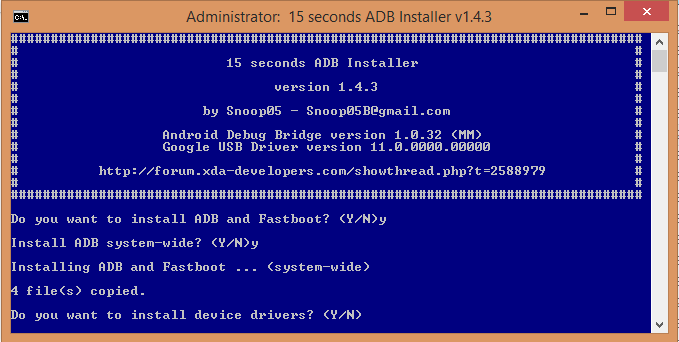
3) Теперь откройте свой wfi adb apk, просто дайте root-разрешение и вы должны помнить о телефоне и системе Android в той же сети через Wi-Fi или горячую точку.
4) Откройте Wifi adb apk, вы получите некоторый ip-адрес, например adb connect 192.168.2.134:5555 Обратите внимание, что этот ip может быть очень системным, а теперь введите эту информацию в свою командную строку и нажмите Enter.
5) Откройте cmd из любого места, введите adb connect 192.168.2.134:5555.
6) Наконец, вы успешно подключились к adb. он будет показывать сообщение, подобное connected to 192.168.2.140:5555
Для Mac Os
Это самый простой способ и обеспечит автоматическое обновление.
1) Установить доморощенный
ruby -e "$(curl -fsSL https://raw.githubusercontent.com/Homebrew/install/master/install)"
2) Установите adb
brew cask install android-platform-tools
3) Начните использовать adb
adb devices
4) Откройте Widi adb apk, вы получите какой-то IP-адрес, например, adb connect 192.168.2.134:5555 Обратите внимание, что этот ip может быть очень системным, теперь поместите эту информацию на ваш терминал и нажмите Enter.
5) Открыть терминал в mac os из любой точки входа adb connect 192.168.2.134:5555.
6) Наконец, вы успешно подключились к adb. он будет показывать сообщение, подобное connected to 192.168.2.140:5555
Надеюсь, он поможет вам, спасибо!
Для Ubuntu/Linux:
- Убедитесь, что ваше устройство работает для отладки: http://developer.android.com/tools/help/adb.html#Enabling
- Перейдите в папку sdk и найдите папку-инструменты для папок.
- Используйте
./adb devices, чтобы перечислить подключенные устройства. Убедитесь, что подключено только одно устройство и не работает эмулятор. - Найдите IP-адрес устройства, вы можете найти его на своем устройстве:
http://developer.android.com/tools/help/adb.html#wireless, или получив оболочку adb следующим образом:
./adb shell, затемnetcfg. Вы увидите список IP-адресов. Найдитеwlan0, в моем случае 192.168.100.3/2. -
./adb tcpip 5555 - Наконец, введите
./adb connect <Your device IP Address>:5555в свой терминал. Теперь вы можете развернуть приложение на своем устройстве через Wi-Fi.
>## open command prompt with Run as Administrtor ##
adb connect ipdevice:5037
Лучший способ - использовать ADBConnect (Eclipse плагин) и ADB Wireless (приложение для Android-устройства).
- В Device Settigs- > "Параметры разработчика" → "Отменить авторизацию отладки USB".
- Подключите устройство через USB и убедитесь, что отладка работает.
-
adb tcpip 5555 -
adb connect <DEVICE_IP_ADDRESS>:5555 - Отключить USB
-
adb devices
Возможно, пропущена одна ошибка, например, после того, как вы выполнили повторное подключение adb - TCP-соединение потеряно, поэтому вам нужно снова подключить IP-порт adb:
После долгого поиска я обнаружил:
Я должен бежать
adb connect <device_ip_address>:5555
после отсоединения USB.
Лучший и очень простой способ сделать это: -
- Создайте пакетный файл: -
adb-устройства
adb tcpip 5555
adb connect 192.168.9.120:5555 (Ваш телефон ip xxx.xxx.x.xxx:5555)
-
Поместите этот файл в папку с платформой Android sdk. Пример: - C:\Users\'user_name'\AppData\Local\Android\Sdk\platform-tools
-
Щелкните правой кнопкой мыши файл> sendto> Desktop (создать ярлык)
-
Это....
Теперь вам просто нужно подключить телефон через USB, затем открыть ярлык на рабочем столе и отключить телефон...
-
0Требуется ли рут?
-
0@CoolMind Нет. Рут не требуется
Беспроводная отладка Android (MAC)
Шаг 1: перейдите в папку sdk (общий путь "/Users/macname/Library/Android/sdk/platform-tools") откройте cmd здесь выполните вывод "adb devices" - список подключенных устройств
если команда adb не найдена в cmd-типе./adb --help OS X/macOS: обычно ~/.profile или ~/.bash_profile Добавьте туда следующую строку и замените путь тем, на котором были установлены платформенные инструменты:
Шаг 2: $ export PATH = "/Users/macname/Library/Android/sdk/platform-tools": $ PATH
Шаг 3: $ adb-устройства Список подключенных устройств Устройство ZH99FF7FTY
Шаг 4: $ adb tcpip 5555 перезапуск в порту режима TCP: 5555
Шаг 5: $ adb connect 10.124.32.18:5555 подключен к 10.124.32.18:5555
Следующее время Повторите шаги 4 и 5 для повторного подключения. Или, если устройство перезагрузится и не подключится, повторите шаг снова. BEST OF LUCK
Шаги для отладки Android Wifi с ADB:
$> adb devices // check all usb debuggable devices connected.
$> adb -d shell // Access device shell.
shell> ifconfig // Check and copy wifi ip-address eg:192.168.1.90
shell> exit // Exit from android device shell.
$> adb tcpip 5000 // open TCP port 5000 (or any available)
$> adb connect 192.168.1.90:5000 // connect to device via wifi ip over specific TCP port.
$> adb devices // you will get debuggabled android device over wifi.
Требуется: подключите свое устройство Android к компьютеру через USB с включенным режимом разработчика. Также подключите ваше устройство android к тому же Wi-Fi-маршрутизатору (или используйте модем).
Я написал простой script для Windows:
Шаг 1. Сделайте командный файл с приведенными ниже командами и вызовите файл wifi_dedug.bat и скопируйте содержимое ниже:
adb tcpip 5555
pause
adb shell "ip addr show wlan0 | grep 'inet ' | cut -d' ' -f6|cut -d/ -f1" > tmpFile
pause
set /p ip= < tmpFile
@echo %ip%
del tmpFile
@echo %ip%
adb connect %ip%
pause
Шаг 2. Подключите ваше устройство к ПК.
Шаг 3. Запустите командный файл (введите ключ по запросу)
Шаг 4. Отключите свое устройство и разверните/отлаживайте через Wi-Fi.
-
0Это бесполезно, если вы не объясните, что происходит
Ответ Radu Simionescu работал у меня. Спасибо. Для тех, кто не может видеть ip-адрес своего устройства Android, перейдите к
Settings > Wireless > Wi-Fi
и затем долго нажмите Wi-Fi, с которым вы подключены. Затем выберите Modify network config проверить Show Advance Options и прокрутите до раздела IP address.
После установки adb в вашей системе выполните прогон
killadd adb и adb start-server
обновить adb. Иногда мы могли бы получить такие проблемы, как здесь
Подключите устройство через USB и убедитесь, что отладка работает. эти шаги предпринимаются, если вы уже установили adb и задали его путь в среде varialbe
- откройте cmd и введите следующее
-
adb tcpip 5555 - найдите IP-адрес с помощью
adb shell ip route -
adb connect DEVICE_IP_ADDRESS:5555 - Отключите USB и продолжите беспроводную отладку.
Я использую adb shell ip -f inet addr show wlan0 для поиска устройства ip после adb tcpip 5555.
Более новая версия устарела adb netcfg. Таким образом, это правильный способ найти ip устройства, когда имя интерфейса wlan0 (имя интерфейса по умолчанию).
Это слишком просто...
Шаг 1:
connect mobile to laptop (PC)
find adb path in Eclipse or Go Tast manager (<kbd>Ctrl</kbd> + <kbd>Shift</kbd> + <kbd>Esc</kbd>) -> process -> adb.exe -> right-click -> open file location -> copy the path of the open window (like D:\.....)
Шаг 2:
open cmd and change directory like C:, D:, E:, and G:
1: C:\Users\UMT>D:
2: D:\> cd (past path of adb) like (ANDROID eclipse\Eclipse Setup\adt-bundle-windows-x86_64-202\sdk\plat-form-tools) and press enter
3: Then type `adb tcpip 5555`. Press <kbd>Enter</kbd> ... make sure your mobile connects to the PC
Шаг 3:
Open new cmd and same above, go to the adb directory and type
adb connect 192.168.x.x(device ip):5555
press enter now connect it.
IP-адрес устройства: настройка → О телефоне → Состояние → IP-адрес
Ещё вопросы
- 0Simple_html_dom: как удалить все элементы со значением атрибута, кроме первого?
- 1Отображение индикаторов ярлыков в заголовках меню при нажатии клавиши Alt
- 0Компилировать вложенные директивы в модульном тесте в Angular
- 0Программа на С ++ показывает очень разное поведение памяти на разных машинах
- 0Пример jQuery inArray в фильтрах
- 1Кнопка маршрутизации не работает в Angular 2
- 1Разбор HTML тега div с помощью Jsoup
- 0Yii - Css - один активный эффект для нескольких ссылок
- 0Mysql оптимизационный запрос на 2 таблицы
- 1ждать процесса в процессе
- 0Опция пользовательского пейджера Bxslider
- 0Как мне выполнить автозагрузку классов композитора только после того, как прежней функции автозагрузки не удалось найти загружаемый класс?
- 0Laravel репозиторий для рекурсивной функции меню
- 0Использование собственного шрифта для кнопки
- 1Как отслеживать и увеличивать количество дубликатов, используя hashmap
- 1Рейтинг мест (Foursquare)
- 1сохранить номера диапазонов
- 1Динамический запрос crm rest builder для отношения многих ко многим
- 0Получить значение времени ожидания сокета в Windows
- 0Конвертировать простой Mysql в JPQL-запросы
- 1Обслуживание статической страницы из пользовательского действия scala в Play Framework
- 1Сбой приложения при использовании ProgressDialog в AsyncTask
- 0C ++ STL и библиотеки DLL
- 0Очистка угловых частей
- 1Передача аргументов нескольких и различных функций в Python
- 0Как я могу добиться этого удивительного слайд-шоу?
- 0Как сохранить состояние входного переключателя после обновления страницы
- 0Как передать выбранные значения в JavaScript
- 0Разрешить данные не найдены в контроллере AngularJS
- 0Центрирование img по горизонтали и вертикали с помощью JQuery
- 1Проходя Tuple для просмотра, просматривайте результаты
- 0Как применить те же правила, которые определены в файле JS, содержащем все правила в document.ready (..), к новым сообщениям?
- 1как сохранить настройки приложения и получить их после переустановки или смены устройства
- 0MySQL неизвестный столбец в моем запросе
- 0JQuery Datatable Следующая кнопка работает неправильно
- 1Покажите ошибку, если широта или долгота имеют неправильное форматирование
- 0Qt ActiveX извлекает количество страниц в текстовом документе
- 0Неверный MIME-тип для загруженных ZIP-файлов
- 0SIGBUS при уничтожении объекта с помощью std :: fstream объектов
- 0ошибка: нет соответствующей функции для вызова const
- 1Метод запуска Windows C # в определенное время
- 0boost :: asio полнодуплексная связь
- 11D массив в 2D массив в Javascript
- 0получение данных JSON в сервис angularJS и сравнение для входа в систему
- 0Оптимизировать объединение, сумму, подзапросы
- 1ошибка при использовании стилей в динамических модулях - комплект приложений Android
- 1XPath выберите узел в Xaml
- 1JavaScript ES6: разделить массив на покой и завершить с деструктуризацией [дубликаты]
- 0Как получить доступ к информации о потоке в программе
- 0Неправильные значения умножения матриц
